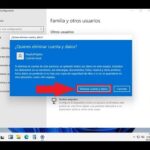¡Hola chicos! En este rápido artículo voy a mostrarte cómo puedes verificar cuánta RAM y memoria tienes en tu sistema operativo Windows 10. Además, también te mostraré cómo puedes verificar las especificaciones de software y hardware de tu sistema operativo Windows 10. También te mostraré cómo puedes verificar el uso de memoria en tu sistema operativo Windows. Así que empecemos.
Primero, lo que puedes hacer es hacer clic en el icono de Windows, luego hacer clic en «Configuración» y después hacer clic en «Sistema». Después, baja y haz clic en «Acerca de» para ver todos los detalles de tu PC, como el nombre del dispositivo, el procesador y la cantidad de RAM instalada. Por ejemplo, yo tengo 23.4 GB de RAM instalada.
También puedes ver la edición de Windows 10, la versión, la fecha de instalación y la compilación del sistema operativo en esta sección. Si quieres ver más detalle sobre tu PC, puedes buscar «MSinfo» o «Información del sistema» en la barra de búsqueda. Esto te mostrará información adicional sobre tu PC, como la memoria física instalada y otros detalles sobre la memoria.
Si quieres obtener más información sobre tu PC, puedes buscar «DXdiag» en la barra de búsqueda. Esto te mostrará información útil sobre tu PC, como el fabricante del sistema, el modelo, el procesador, la memoria, el archivo de paginación y si es compatible con DirectX. También verás información sobre la tarjeta de gráficos, la tarjeta de sonido y otros dispositivos.
Si deseas guardar toda esta información en un archivo de texto, puedes hacer clic en «Guardar toda la información».
Si quieres obtener aún más información sobre tu sistema operativo Windows, como las especificaciones del hardware y software, puedes instalar la herramienta CPU-Z. CPU-Z es un software gratuito que recopila información sobre los principales dispositivos de tu sistema y te la muestra de manera sencilla. Para instalarlo, simplemente busca «CPU-Z» en tu navegador favorito, ve al sitio web oficial, descarga e instala el software.
Una vez que hayas instalado CPU-Z, podrás ver la información detallada sobre tu CPU, placa base, memoria y gráficos en pestañas separadas. Además, si deseas ver el uso de la CPU y la memoria en tu sistema operativo Windows 10, simplemente haz clic derecho en la barra de tareas y selecciona «Administrador de tareas». En el Administrador de tareas, podrás ver detalles adicionales sobre los procesos en ejecución y el rendimiento de tu PC.
Así es como puedes verificar la cantidad de RAM y la información del sistema en tu sistema operativo Windows 10. Espero que hayas encontrado útil este artículo. ¡Nos vemos en el siguiente!